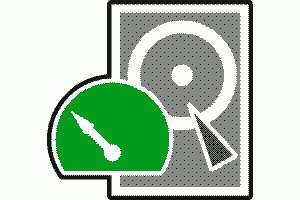Unidades de armazenamento externas ou internas podem ser acessadas e controladas com o utilitário de linha de comando (CLI) udisksctl.
O programa permite realizar diversas operações avançadas nas unidades conectadas.
Obter informações, verificar o status, monitorar unidades, montar/desmontar dispositivos, travar/destravar unidades criptografadas, desligar completamente ou configurar o SMART etc. — são algumas das tarefas que podem ser executadas com este pequeno utilitário.
Abra um terminal e me acompanhe nas experiências que seguem.
Como obter informações sobre um dispositivo de armazenamento conectado ao meu computador
O utilitário tem autocompletar para facilitar a digitação, portanto use a tecla TAB para tornar mais eficiente o uso dele.
A opção status permite ver as unidades atualmente conectadas ao seu sistema:
udisksctl status
MODEL REVISION SERIAL DEVICE
--------------------------------------------------------------------------
Hitachi HTS545050A7E380 GG2OA6C0 TE85123RJG3K4W sda
SanDisk SSD i100 24GB 11.56.04 123200143249 sdb
WDC WD5000BPVT-22HXZT1 01.01A01 WD-WXD1A41D1154 sdc
TOSHIBA MK5059GSXP GT001L 51NAP03LT sdd
SanDisk Cruzer Blade 1.26 4C530699960225111162 sde
Como você pode ver, acima, as informações obtidas e mostradas pelo utilitário são bem detalhadas.
Use a opção info para obter informações específicas sobre um objeto (lembre-se de telcar TAB para completar a digitação):
udisksctl info --drive SanDisk_Cruzer_Blade_4C530699960225111162
A opção dump irá mostrar uma quantidade de dados muito maior, sobre todas as unidades possíveis:
udisksctl dump
Os dados detalhados das unidades podem ocupar diversas páginas de terminal. Use a tecla de espaçamento, para passar as páginas e a tecla Q para sair do modo de visualização do comando.
Sugiro usar o comando grep para obter informações específicas:
udisksctl dump | grep Hitachi
Drive: '/org/freedesktop/UDisks2/drives/Hitachi_HTS545050A7E380_TE85123RJG3K4W'
Id: by-id-ata-Hitachi_HTS545050A7E380_TE85123RJG3K4W
Symlinks: /dev/disk/by-id/ata-Hitachi_HTS545050A7E380_TE85123RJG3K4W
Drive: '/org/freedesktop/UDisks2/drives/Hitachi_HTS545050A7E380_TE85123RJG3K4W'
Id: by-id-ata-Hitachi_HTS545050A7E380_TE85123RJG3K4W-part1
Symlinks: /dev/disk/by-id/ata-Hitachi_HTS545050A7E380_TE85123RJG3K4W-part1
Drive: '/org/freedesktop/UDisks2/drives/Hitachi_HTS545050A7E380_TE85123RJG3K4W'
Id: by-id-ata-Hitachi_HTS545050A7E380_TE85123RJG3K4W-part2
Symlinks: /dev/disk/by-id/ata-Hitachi_HTS545050A7E380_TE85123RJG3K4W-part2
/org/freedesktop/UDisks2/drives/Hitachi_HTS545050A7E380_TE85123RJG3K4W:
Id: Hitachi-HTS545050A7E380-TE85123RJG3K4W
Model: Hitachi HTS545050A7E380
Para monitorar uma unidade use a opção monitor, seguida do nome do dispositivo:
udisksctl monitor SanDisk_Cruzer_Blade_4C530699960225111162
Monitoring the udisks daemon. Press Ctrl+C to exit.
14:55:24.735: The udisks-daemon is running (name-owner :1.1046).
A unidade, acima, está desmontada e “dormente”. Se houver alguma atividade ligada a ela, o terminal irá mostrar.
Quando quiser terminar o programa tecle Ctrl+C.
Como trabalhar com unidades criptografadas usando o udisksctl
As opções lock e unlock se referem às unidades alvo de criptografia.
No exemplo, abaixo, uso um drive USB criptografado com LUKS.
Para destravar, use unlock e forneça a senha:
udisksctl unlock -b /dev/sde
Passphrase:
Unlocked /dev/sde as /dev/dm-0.Para travar novamente, use lock:
udisksctl lock -b /dev/sde
Locked /dev/sde.
O comando pode ser útil dentro de scripts de backup que necessitem de alguma criptografia, para manter os seus dados ainda mais seguros.